ipad在电脑上怎么下载软件
时间:2022-03-02 09:05:10
小编:07下载站
阅读:
科技日益发展,各种电子智能产品推陈出新,在人们的日常生活中广泛使用,特别是苹果产品受到人们的欢迎。但是在iPad的使用过程中,不管是新手还是老手都会碰到一些使用上的困难,接下来我们就来看一下ipad在电脑上怎么下载软件的简单说明,希望能给各位iPad用户一点帮助。
ipad在电脑上怎么下载软件操作步骤:
1.安装iTunes:
iTunes是一款强大的苹果多媒体管理工具,在我们利用电脑下载iPad软件时需要借助iTunes软件。如果你的电脑上已经安装了这款软件,那我们就可以直接使用了;如果没有,那么我们可以进入苹果官网下载最新版的iTunes软件,并在电脑上进行安装。
2.连接iPad和电脑
在完成iTunes的下载后,我们就要通过数据线进行iPad和电脑的连接。iPad连接到电脑时iTunes自动启动并会出现苹果账号的登录提示,按照提示完成登录,如果你还没有苹果账号就需要你进行注册。
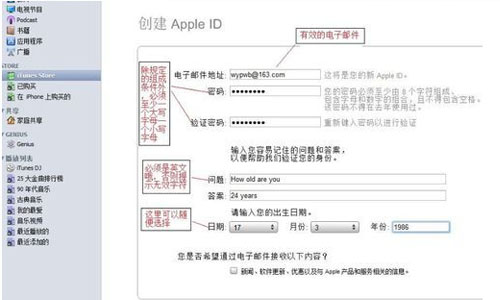
3.授权并下载:
——在完成苹果账号的登录后,我们要对电脑进行授权,这个步骤是为后面把电脑上下载的应用程序同步到iPad所作的准备。我们要点击iTunes store工具栏然后对这台电脑进行授权。
——在授权设置完成后就可以进行软件的下载了,下载苹果软件到电脑上并同步到iPad上的操作步骤和通过电脑下载软件到苹果手机是一样,大家可以去查询相关文章。
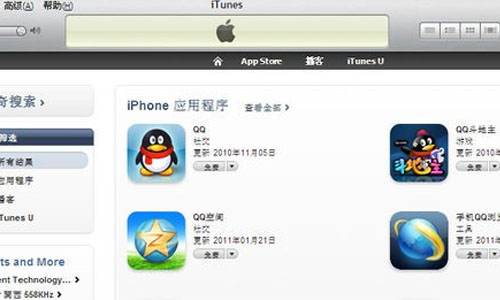
以上就是ipad在电脑上怎么下载软件的简单操作,希望可以帮助到遇到困难的你们。更多关于ipad在电脑上怎么下载软件的资讯敬请关注07下载站,我们为你们提供更多的信息。
-
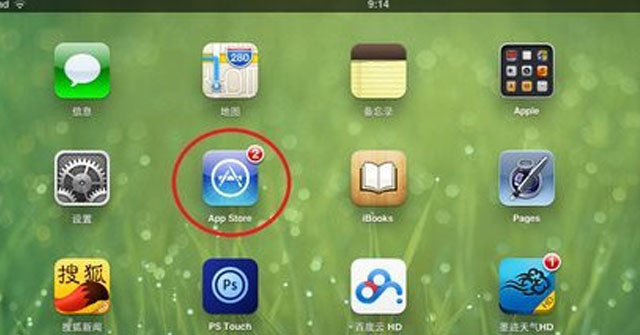
-
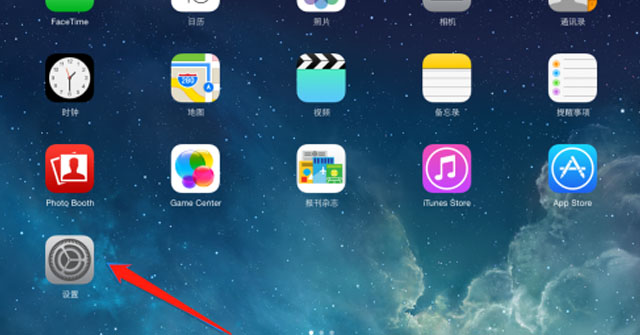 为什么iPad下载不了软件为什么iPad下载不了软件?iPad下载不了软件的原因和苹果手机一样有很多,无外乎内存问题、网络的设置问题、版本不匹配问题还有苹果账号的登录等问题,这些是比较常规的问题。这里主要说一下IP地址的设置问时间:2022-02-24
为什么iPad下载不了软件为什么iPad下载不了软件?iPad下载不了软件的原因和苹果手机一样有很多,无外乎内存问题、网络的设置问题、版本不匹配问题还有苹果账号的登录等问题,这些是比较常规的问题。这里主要说一下IP地址的设置问时间:2022-02-24
热门推荐
热门资讯
- 龙族幻想后期宠物哪个好-龙族幻想后期宠物选择技巧 2022-04-26
- 第五人格求生者通用加点是什么-第五人格求生者通用加点攻略 2022-04-26
- 王者荣耀周瑜怎么玩-王者荣耀周瑜使用攻略 2022-04-26
- 王者荣耀孙策怎么出装-孙策出装推荐 2022-04-26
- 王者荣耀破军适合哪些英雄-王者荣耀哪些英雄出破军好 2022-04-26
热门阅读
-
 连信如何添加附近的好友-连信添加附近好友操作教程
连信如何添加附近的好友-连信添加附近好友操作教程
阅读:11274
-
 懒人听书下载的文件在哪里-懒人听书使用教程
懒人听书下载的文件在哪里-懒人听书使用教程
阅读:11676
-
 作业帮如何提问让别人解答-作业帮提问让别人解答操作教程
作业帮如何提问让别人解答-作业帮提问让别人解答操作教程
阅读:6669
-
 起点读书怎么样免费-起点读书免费的方法
起点读书怎么样免费-起点读书免费的方法
阅读:3713
-
 陌陌怎么玩 陌陌使用方法技巧
陌陌怎么玩 陌陌使用方法技巧
阅读:15360





